基于LNMP架构的WordPress
1、WordPress概述WordPress是使用PHP语言开发的博客平台,用户可以在支持PHP和MySQL数据库的服务器上架设属于自己的网站。也可以把 WordPress当作一个内容管理系统(CMS)来使用。WordPress是一款个人博客,并逐步演化成一款CMS软件,它是使用PHP语言和MySQL数据库开发的,用户可以在支持 PHP 和 MySQL数据库的服务器上使用自己的博客。WordPre
1、WordPress概述
WordPress是使用PHP语言开发的博客平台,用户可以在支持PHP和MySQL数据库的服务器上架设属于自己的网站。也可以把 WordPress当作一个内容管理系统(CMS)来使用。
WordPress是一款个人博客,并逐步演化成一款CMS软件,它是使用PHP语言和MySQL数据库开发的,用户可以在支持 PHP 和 MySQL数据库的服务器上使用自己的博客。
WordPress有许多第三方开发的免费模板,安装方式简单易用。不过要做一个自己的模板,则需要你有一定的专业知识。比如你至少要懂的标准通用标识语言下的一个应用HTML、PHP、CSS等相关知识。
WordPress官方支持中文版,同时有爱好者开发的第三方中文包,如wopus中文语言包。WordPress拥有成千上万个各式插件和不计其数的主题模板样式。
优点:
-
WordPress 功能强大、扩展性强,这主要得益于其插件众多,易于扩充功能,基本上一个完整网站该有的功能,通过其第三方插件都能实现所有功能;
-
wordpress搭建的博客对seo搜索引擎友好,收录也快,排名靠前;
-
适合DIY,如果你是喜欢丰富内容的网站,那么wordpress可以很好地符合你的胃口。
-
主题很多,网站上一大片都是wordpress的主题,各色各样,应有尽有!
-
wordpress备份和网站转移比较方便,原站点使用站内工具导出后,使用WordPress Importer插件就能方便地将内容导入新网站。
-
wordpress有强大的社区支持,有上千万的开发者贡献和审查wordpress,所以wordpress是安全并且活跃的。
缺点:
-
wordpress系统初始内容基本只是一个框架,需要时间自己搭建;
-
插件虽多,但是不能安装太多插件,否则会拖累网站速度和降低用户体验;
-
服务器空间选择自由较小!
-
静态化较差,确切地说是真正静态化做得不好,如果要想对整个网站生成真正静态化页面,还做不好,最多只能生成首页和文章页静态页面,所以只能对整站实现伪静态化!
-
wordpress的博客程序定位,简单的数据库层等都注定了他不能适应大数据。
2、下载和安装
下载连接:https://wordpress.org/latest.tar.gz
安装:
3、启用与配置
【前提】这里小编默认诸位已经配置好LNMP的基本架构,若没有配置,可参考文章:《LNMP架构(MySql、PHP、Nginx的配置)》地址连接:https://blog.csdn.net/qq_41056224/article/details/106201003。
3.1 开启配置好的LNMP架构
###开启组建并进行查看
[root@servera ~]# /usr/local/lnmp/mysql/support-files/mysql.server
[root@servera ~]# /usr/local/lnmp/php/sbin/php-fpm
[root@servera ~]# /usr/local/lnmp/nginx/sbin/nginx
[root@servera ~]# netstat -ntpl ##查看开启的端口
若上述服务做过软连接,可直接在命令行开启。
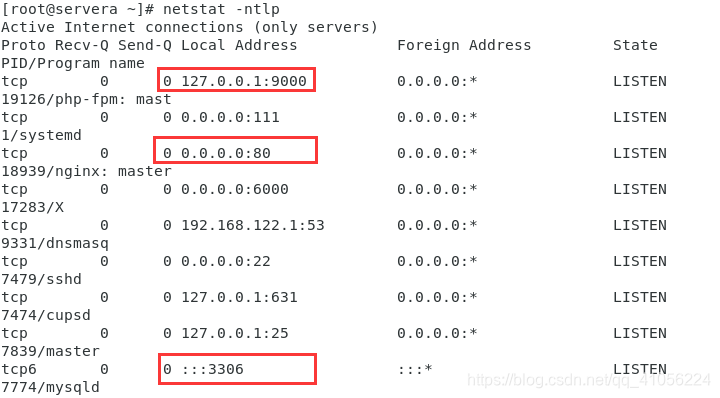
3.2 部署wordpress
##部署wordpress
### 1 对获取的安装包进行解压
[root@servera rpms]# tar zxf wordpress-5.3.2-zh_CN.tar.gz -C /usr/local/lnmp/nginx/html/
### 2 在浏览器中进行访问,根据访问提示,建立相应数据
### 3 建立wordpress数据库
....
mysql> CREATE DATABASE wordpress;
Query OK, 1 row affected (0.00 sec)
....
### 4 建立完成,根据提示提交数据
### 5 缺少对文件的管理权限,设置相应权限
### 6 根据WordPress的相应提示,对站点进行管理。(如图 8 - )
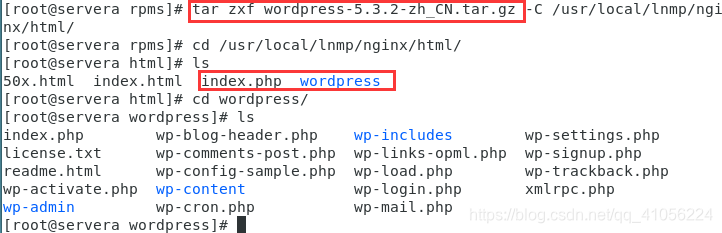
解压后,WordPress即可使用。在浏览器中打开相应的目录,根据指定进行配置。
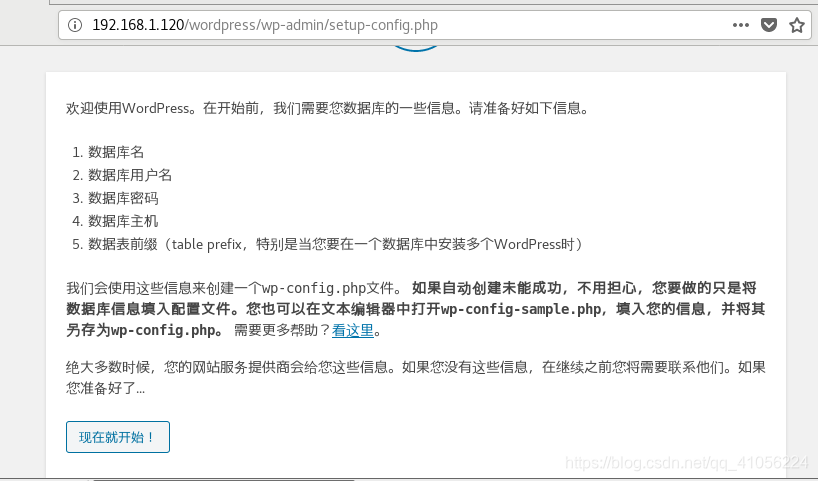
点击现在开始,填写指定数据:
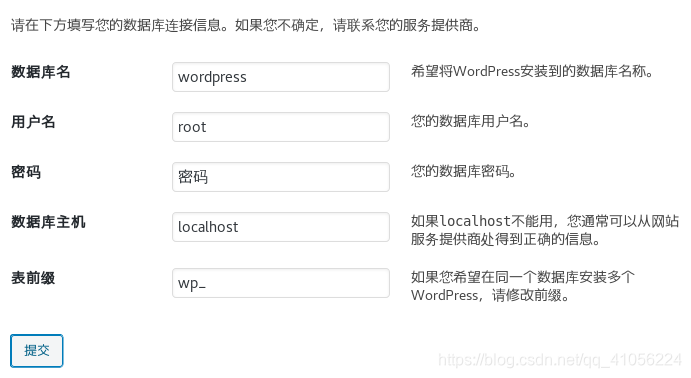
因为上述制定了数据库wordpress,故需要建立数据库:
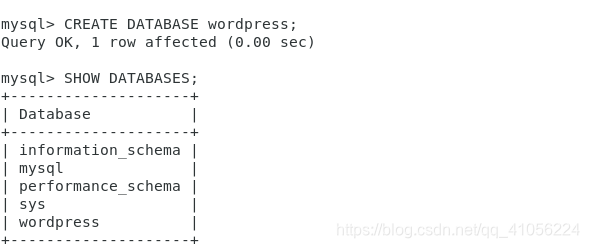
数据提交完成后,出现如下界面:
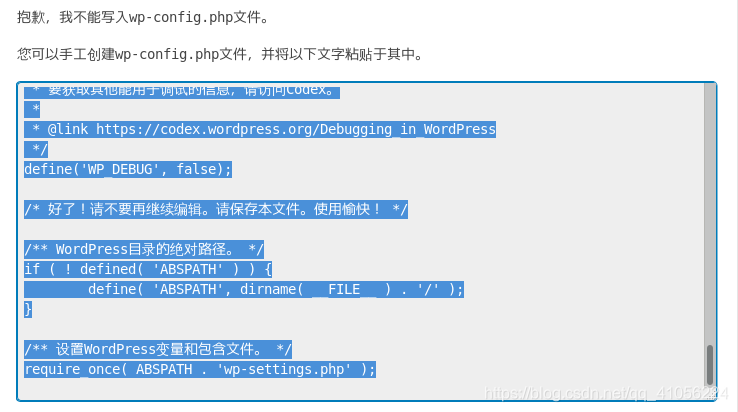
因为登录用户是nginx,所以需要对wordpress进行权限设定:
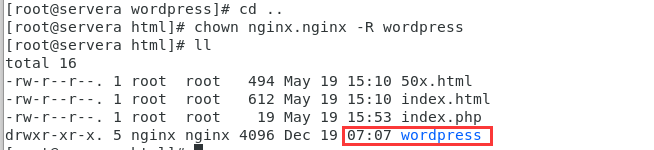
上述权限完成后,配置个人站定信息:
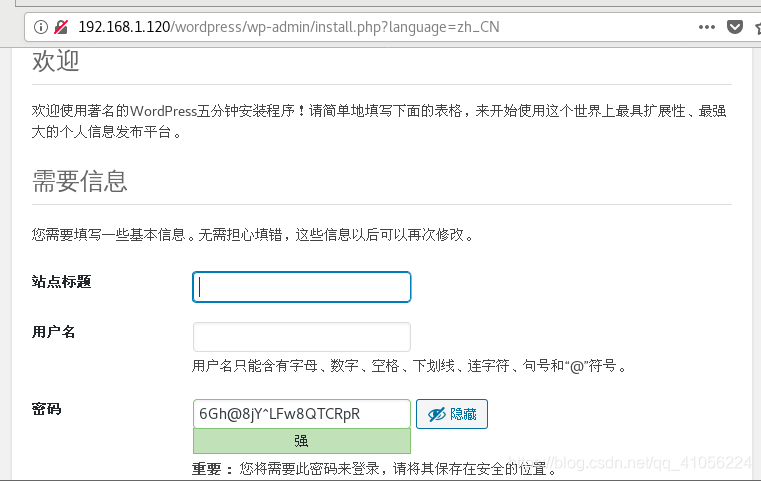
设置完成,进行登录
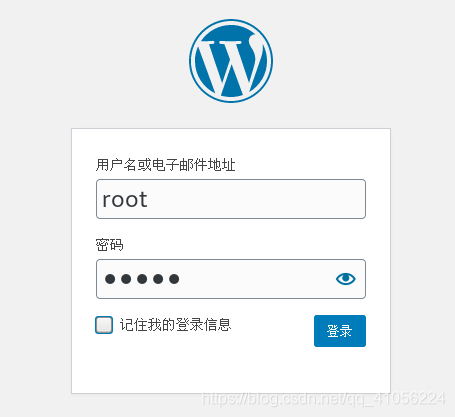
测试:
登录界面后,添加新用户:
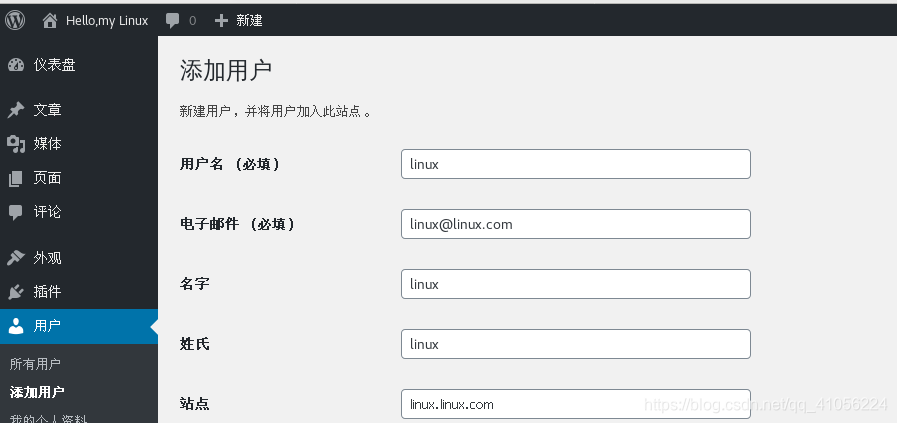
添加成功后,查看数据库信息,是否进行交互。
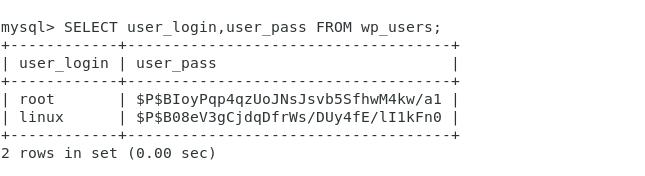
实现了PHP与MySQL的交互。
参考资料:百度百科
更多推荐
 已为社区贡献1条内容
已为社区贡献1条内容







所有评论(0)